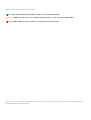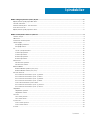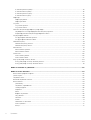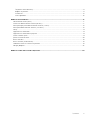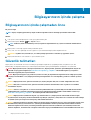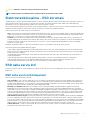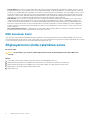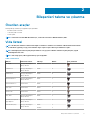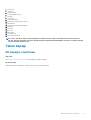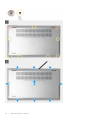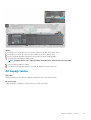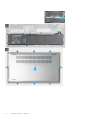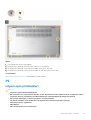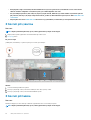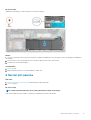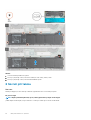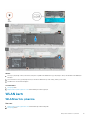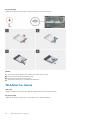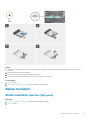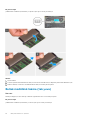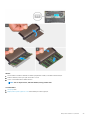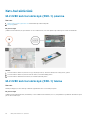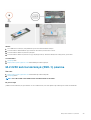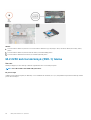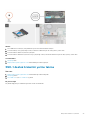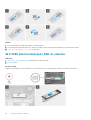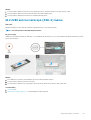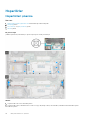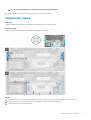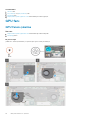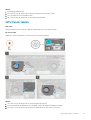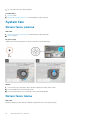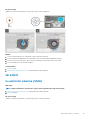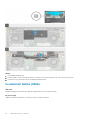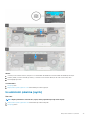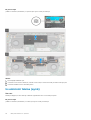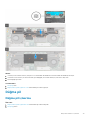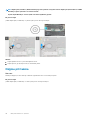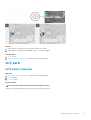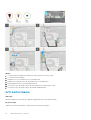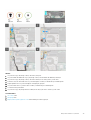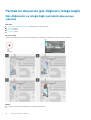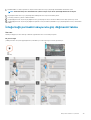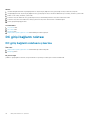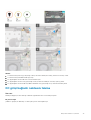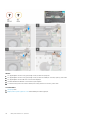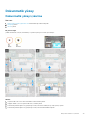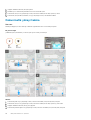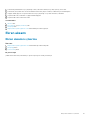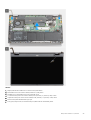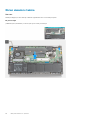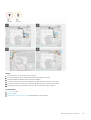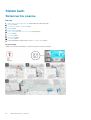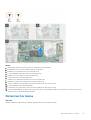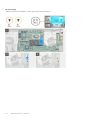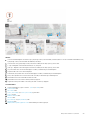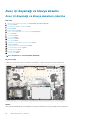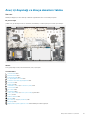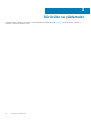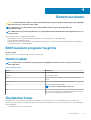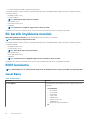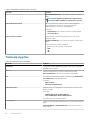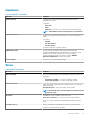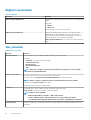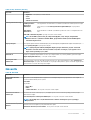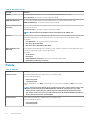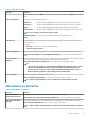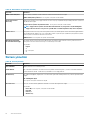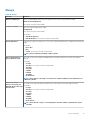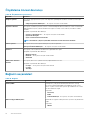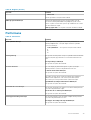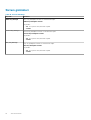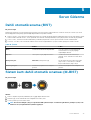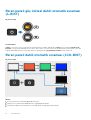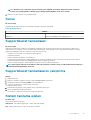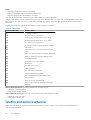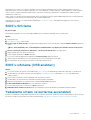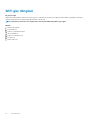Inspiron 7501
Servis El Kitabı
Resmi Model: P102F
Resmi Tip: P102F003
July 2020
Revizyon A02

Notlar, dikkat edilecek noktalar ve uyarılar
NOT: NOT, ürününüzü daha iyi kullanmanıza yardımcı olacak önemli bilgiler sağlar.
DİKKAT: DİKKAT, donanım hasarı veya veri kaybı olasılığını gösterir ve sorunu nasıl önleyeceğinizi bildirir.
UYARI: UYARI, mülk hasarı, kişisel yaralanma veya ölüm potansiyeline işaret eder.
© 2020 Dell Inc. veya yan kuruluşları. Tüm hakları saklıdır. Dell, EMC ve diğer ticari markalar, Dell Inc. veya bağlı kuruluşlarının ticari markalarıdır. Diğer ticari
markalar ilgili sahiplerinin ticari markaları olabilir.

Bölüm 1: Bilgisayarınızın içinde çalışma............................................................................................. 6
Bilgisayarınızın içinde çalışmadan önce................................................................................................................................6
Güvenlik talimatları.................................................................................................................................................................6
Elektrostatik boşalma - ESD koruması................................................................................................................................ 7
ESD saha servis kiti................................................................................................................................................................7
Bilgisayarınızın içinde çalıştıktan sonra................................................................................................................................ 8
Bölüm 2: Bileşenleri takma ve çıkarma.............................................................................................. 9
Önerilen araçlar...................................................................................................................................................................... 9
Vida listesi............................................................................................................................................................................... 9
Sisteminizin ana bileşenleri.................................................................................................................................................. 10
Taban kapağı..........................................................................................................................................................................11
Alt kapağın çıkarılması.....................................................................................................................................................11
Alt kapağı takma............................................................................................................................................................. 13
Pil............................................................................................................................................................................................15
Lityum-iyon pil önlemleri................................................................................................................................................ 15
3 hücreli pili çıkarma....................................................................................................................................................... 16
3 hücreli pili takma..........................................................................................................................................................16
6 hücreli pili çıkarma....................................................................................................................................................... 17
6 hücreli pili takma..........................................................................................................................................................18
WLAN kartı............................................................................................................................................................................19
WLAN kartını çıkarma.................................................................................................................................................... 19
WLAN kartını takma...................................................................................................................................................... 20
Bellek modülleri..................................................................................................................................................................... 21
Bellek modülünü çıkarma (tek yuva)............................................................................................................................ 21
Bellek modülünü takma (tek yuva).............................................................................................................................. 22
Katı-hal sürücüsü................................................................................................................................................................. 24
M.2 2280 katı hal sürücüyü (SSD-1) çıkarma.............................................................................................................24
M.2 2280 katı hal sürücüyü (SSD-1) takma............................................................................................................... 24
M.2 2230 katı hal sürücüyü (SSD-1) çıkarma.............................................................................................................25
M.2 2230 katı hal sürücüyü (SSD-1) takma............................................................................................................... 26
SSD-1 destek braketini yerine takma...........................................................................................................................27
M.2 2280 katı hal sürücüyü (SSD-2) çıkarma............................................................................................................28
M.2 2280 katı hal sürücüyü (SSD-2) takma...............................................................................................................29
Hoparlörler............................................................................................................................................................................30
Hoparlörleri çıkarma.......................................................................................................................................................30
Hoparlörleri takma.......................................................................................................................................................... 31
GPU fanı............................................................................................................................................................................... 32
GPU fanını çıkarma........................................................................................................................................................ 32
GPU fanını takma...........................................................................................................................................................33
System fanı...........................................................................................................................................................................34
Sistem fanını çıkarma.....................................................................................................................................................34
Sistem fanını takma....................................................................................................................................................... 34
Isı emici..................................................................................................................................................................................35
İçindekiler
İçindekiler 3

Isı emicisini çıkarma (UMA).......................................................................................................................................... 35
Isı emicisini takma (UMA)............................................................................................................................................. 36
Isı emicisini çıkarma (ayrık)............................................................................................................................................37
Isı emicisini takma (ayrık)..............................................................................................................................................38
Düğme pil..............................................................................................................................................................................39
Düğme pili çıkarma.........................................................................................................................................................39
Düğme pili takma........................................................................................................................................................... 40
G/Ç kartı............................................................................................................................................................................... 41
G/Ç kartını çıkarma........................................................................................................................................................ 41
G/Ç kartını takma.......................................................................................................................................................... 42
Parmak izi okuyuculu güç düğmesi (isteğe bağlı)............................................................................................................44
Güç düğmesini ve isteğe bağlı parmakizi okuyucuyu çıkarma.................................................................................. 44
İsteğe bağlı parmakizi okuyuculu güç düğmesini takma............................................................................................45
DC girişi bağlantı noktası.....................................................................................................................................................46
DC giriş bağlantı noktasını çıkarma.............................................................................................................................. 46
DC girişi bağlantı noktasını takma................................................................................................................................ 47
Dokunmatik yüzey............................................................................................................................................................... 49
Dokunmatik yüzeyi çıkarma.......................................................................................................................................... 49
Dokunmatik yüzeyi takma.............................................................................................................................................50
Ekran aksamı.........................................................................................................................................................................51
Ekran aksamını çıkarma..................................................................................................................................................51
Ekran aksamını takma....................................................................................................................................................54
Sistem kartı.......................................................................................................................................................................... 56
Sistem kartını çıkarma...................................................................................................................................................56
Sistem kartını takma......................................................................................................................................................57
Avuç içi dayanağı ve klavye aksamı...................................................................................................................................60
Avuç içi dayanağı ve klavye aksamını çıkarma............................................................................................................60
Avuç içi dayanağı ve klavye aksamını takma............................................................................................................... 61
Bölüm 3: Sürücüler ve yüklemeler...................................................................................................62
Bölüm 4: Sistem kurulumu............................................................................................................. 63
BIOS kurulum programı’na girme.......................................................................................................................................63
Gezinti tuşları....................................................................................................................................................................... 63
Önyükleme Sırası................................................................................................................................................................. 63
Bir kerelik önyükleme menüsü............................................................................................................................................64
BIOS kurulumu..................................................................................................................................................................... 64
Genel Bakış..................................................................................................................................................................... 64
Önyükleme yapılandırması.............................................................................................................................................65
Tümleşik Aygıtlar............................................................................................................................................................66
Depolama........................................................................................................................................................................ 67
Ekran................................................................................................................................................................................67
Bağlantı seçenekleri.......................................................................................................................................................68
Güç yönetimi.................................................................................................................................................................. 68
Güvenlik.......................................................................................................................................................................... 69
Parola...............................................................................................................................................................................70
Güncelleme ve Kurtarma............................................................................................................................................... 71
Sistem yönetimi..............................................................................................................................................................72
Klavye.............................................................................................................................................................................. 73
4
İçindekiler

Önyükleme öncesi davranışı..........................................................................................................................................74
Bağlantı seçenekleri....................................................................................................................................................... 74
Performans.....................................................................................................................................................................75
Sistem günlükleri............................................................................................................................................................ 76
Bölüm 5: Sorun Giderme................................................................................................................ 77
Dahili otomatik sınama (BIST)............................................................................................................................................ 77
Sistem kartı dahili otomatik sınaması (M-BIST)............................................................................................................... 77
Ekran paneli güç ünitesi dahili otomatik sınaması (L-BIST)............................................................................................ 78
Ekran paneli dahili otomatik sınaması (LCD-BIST).......................................................................................................... 78
Sonuç.................................................................................................................................................................................... 79
SupportAssist tanılamaları.................................................................................................................................................. 79
SupportAssist tanılamalarını çalıştırma.............................................................................................................................. 79
Sistem tanılama ışıkları.........................................................................................................................................................79
İşletim sistemini kurtarma................................................................................................................................................... 80
BIOS'u Sıfırlama....................................................................................................................................................................81
BIOS’u sıfırlama (USB anahtarı)......................................................................................................................................... 81
Yedekleme ortamı ve kurtarma seçenekleri...................................................................................................................... 81
WiFi güç döngüsü................................................................................................................................................................ 82
Bölüm 6: Yardım alma ve Dell'e başvurma........................................................................................ 83
İçindekiler
5

Bilgisayarınızın içinde çalışma
Bilgisayarınızın içinde çalışmadan önce
Bu görev ile ilgili
NOT: Sipariş ettiğiniz yapılandırmaya bağlı olarak bu belgedeki resimler sizin bilgisayarınızdan farklı olabilir.
Adimlar
1. Tüm açık dosyaları kaydedip kapatın ve tüm açık uygulamalardan çıkın.
2. Bilgisayarınızı kapatın. Başlat >
Güç > Kapat'a tıklayın.
NOT: Farklı bir işletim sistemi kullanıyorsanız, kapatma ile ilgili talimatlar için, işletim sisteminizin dokümanlarına
bakın.
3. Bilgisayarınızı ve tüm bağlı aygıtları elektrik prizlerinden çıkarın.
4. Klavye, fare ve monitör gibi bağlı olan tüm aygıtların ve çevre birimlerinin bilgisayarınızla bağlantısını kesin.
DİKKAT: Ağ kablosunu çıkarmak için, önce kabloyu bilgisayarınızdan ve ardından ağ aygıtından çıkarın.
5. Bilgisayarınızda bulunan ortam kartlarını ve optik sürücüleri çıkarın.
Güvenlik talimatları
Bilgisayarınızı olası hasarlardan korumak ve kendi kişisel güvenliğinizi sağlamak için aşağıdaki güvenlik yönergelerine uyun. Aksi
belirtilmedikçe, bu belgede bulunan her prosedür, bilgisayarınızla birlikte gelen güvenlik bilgilerini okuduğunuzu varsaymaktadır.
UYARI
: Bilgisayarınızın içinde çalışmaya başlamadan önce, bilgisayarınızla gönderilen güvenlik bilgilerini okuyun. Ek
güvenlik en iyi uygulama bilgileri için www.dell.com/regulatory_compliance adresindeki Regulatory Compliance
(Mevzuata Uygunluk) Ana Sayfasına bakın.
UYARI: Bilgisayarın kapağını veya panelleri açmadan önce tüm güç kaynaklarının bağlantısını kesin. Bilgisayarın içinde
çalışmayı tamamladıktan sonra, bilgisayarınızı bir prize bağlamadan önce tüm kapakları, panelleri ve vidaları yerlerine
takın.
DİKKAT: Bilgisayarınıza zarar gelmesini önlemek için çalışma yüzeyinin düz, kuru ve temiz olduğundan emin olun.
DİKKAT: Bileşenlere ve kartlara zarar gelmesini önlemek için bunları kenarlarından tutun ve pimlere ve kontaklara
dokunmaktan kaçının.
DİKKAT: Yalnızca sorun giderme ve onarım tarafından yetkilendirilmeniz veya Dell teknik destek ekibi. Dell tarafından
yetkilendirilmemiş servislerden kaynaklanan zararlar garantinizin kapsamında değildir. Ürünle birlikte verilen veya
www.dell.com/regulatory_compliance adresindeki güvenlik talimatlarına bakın.
DİKKAT: Bilgisayarınızın içindeki herhangi bir şeye dokunmadan önce, bilgisayarınızın arkasındaki metal kısım gibi
boyanmamış bir metal yüzeye dokunarak kendinizi topraklayın. Çalışırken, iç bileşenlere zarar verebilecek statik elektriği
boşaltmak için boyalı olmayan metal bir yüzeye belli aralıklarla dokunun.
DİKKAT: Kabloların bağlantısını keserken kabloyu doğrudan değil, konnektöründen veya çekme tırnağından tutarak çekin.
Bazı kablolarda, kabloyu çıkarmadan önce açmanız gereken kilitleme tırnaklı veya kelebek vidalı konektörler bulunur.
Kabloların bağlantısını keserken, konnektör pimlerinin eğilmesini önlemek için kabloları eşit hizalanmış halde tutun.
Kabloları bağlarken, konnektörlerin ve bağlantı noktalarının doğru yönlendirildiklerinden ve hizalandıklarından emin olun.
1
6 Bilgisayarınızın içinde çalışma

DİKKAT: Takılı kartı ortam kartı okuyucusundan basarak çıkarın.
NOT: Bilgisayarınızın ve belirli bileşenlerin rengi bu belgede gösterilenden farklı olabilir.
Elektrostatik boşalma - ESD koruması
Özellikle genişletme kartları, işlemciler, bellek DIMM'leri ve sistem anakartları gibi hassas bileşenleri ele alırken ESD önemli bir sorundur. Çok
ufak şarjlar devrelerde, kesintili sorunlar veya kısalmış ürün ömrü gibi, açık olmayan hasarlara neden olabilir. Sektör daha düşük güç
gereksinimleri ve artan yoğunluk için baskı yaparken, ESD koruması artan bir sorundur.
En son Dell ürünlerinde kullanılan yarı iletkenlerin artan yoğunluğu nedeniyle, statik hasara olan hassasiyet önceki Dell ürünlerine göre daha
fazladır. Bu nedenle, parçalar ele alınırken bazı önceden onaylanmış yöntemler artık uygulanmamaktadır.
Tanınmış iki ESD hasar tipi vardır: yıkıcı hasar ve kesintili arıza.
• Yıkıcı: Yıkıcı arızalar ESD ile ilgili arızaların yaklaşık yüzde 20'sini temsil eder. Hasar aygıt işlevselliğinin anında ve tümüyle kaybedilmesine
neden olur. Büyük arızaya örnek olarak statik şok alan ve kaybolan veya anında eksik veya çalışmayan bellek için verilen bir bip kodu ile
birlikte "POST Yok/Video Yok" semptomu üreten bir bellek DIMM'si verilebilir.
• Kesintili: Kesintili arızalar ESD ile ilgili arızaların yaklaşık yüzde 80'sini temsil eder. Kesintili arızaların yüksek sayısı, çoğu zaman hasar
meydan geldiğinde hemen anlaşılamaması anlamına gelir. DIMM statik şok alır, ancak iz biraz zayıflamıştır ve hemen hasarla ilgili görünen
belirtilen oluşturmaz. Zayıflayan izin erimesi haftalar veya aylar alır ve aynı süre içinde bellek bütünlüğünde bozulma, kesintili bellek
hataları vb.'ye neden olabilir.
Anlaşılması ve giderilmesi daha zor olan hasar türü kesintili (örtülü veya "yürüyebilen yaralı" adı da verilen) arızadır.
ESD hasarını önlemek için aşağıdaki adımları uygulayın:
• Uygun şekilde topraklanmış kablolu bir ESD bilek şeridi kullanın. Kablosuz anti-statik şeritlerin kullanılmasına artık izin verilmemektedir;
bunlar yeterli koruma sağlamamaktadır. Parçaları tutmadan önce kasaya dokunulması ESD hasarına karşı hassasiyet artmış parçalarda
yeterli ESD koruması sağlamaz.
• Statik elektriğe duyarlı tüm bileşenlerle, statik elektrik açısından güvenli bir yerde işlem yapın. Eğer mümkünse anti statik döşeme ve
çalışma pedleri kullanın.
• Statik elektriğe duyarlı bileşeni kutusundan çıkarırken, bileşeni takmaya siz hazır oluncaya kadar, bileşeni anti statik ambalaj
malzemesinden çıkarmayın. Anti-statik ambalajı ambalajından çıkarmadan önce, vücudunuzdaki statik elektriği boşaltın.
• Statik elektriğe duyarlı bir bileşeni taşımadan önce anti statik bir kap veya ambalaj içine yerleştirin.
ESD saha servis kiti
İzlenmeyen Saha Servis kiti en yaygın kullanılan servis kitidir. Her bir Saha Servis kiti üç ana bileşenden oluşur: anti statik mat, bilek kayışı ve
bağlama teli.
ESD saha servis kiti bileşenleri
Bir ESD saha servis kitinin bileşenleri şunlardır:
• Anti-statik Mat – Anti-statik mat dağıtıcıdır ve servis prosedürleri sırasında parçalar matın üzerine yerleştirilebilir. Anti-statik bir mat
kullanırken, bilek kayışınız tam oturmalı ve bağlama teli, mata ve üzerinde çalışılan sistemdeki herhangi bir çıplak metale bağlanmalıdır.
Düzgün şekilde dağıtıldığında, servis parçaları ESD torbasından çıkarılabilir ve doğrudan matın üzerine konulabilir. ESD'ye duyarlı ürünler
elinizde, ESD matında, sistemde veya bir çanta içinde olduğunda güvenlidir.
• Bilek Kayışı ve Bağlama Teli: Bilek kayışı ve bağlama teli, ESD matı gerekli değilse doğrudan bileğiniz ile çıplak metal arasında
bağlanabilir veya matın üzerine geçici olarak yerleştirilen donanımı korumak için anti statik mata bağlanabilir. Bilek kayışı ve bağlama
telinin cildiniz, ESD matı veya donanım arasındaki fiziksel bağlantısı bağlama olarak bilinir. Yalnızca bilek kayışı, mat ve bağlama teli içeren
Saha Servis kitlerini kullanın. Asla kablosuz bilek kayışı takmayın. Bilek kayışının dahili tellerinin normal aşınma ve yıpranmadan kaynaklı
hasarlara karşı eğilimli olduğunu ve kazara ESD donanımı hasarını önlemek için bilek kayışı test aygıtı kullanılarak düzenli olarak kontrol
edilmesi gerektiğini unutmayın. Bilek kayışını ve bağlama telini haftada en az bir kez sınamanız önerilir.
• ESD Bilek Kayışı Sınama Aygıtı: ESD kayışının içindeki teller zaman içinde hasar görmeye eğilimlidir. İzlenmeyen bir kit kullanıldığında,
her servis çağrısından önce kayışı düzenli olarak sınamak en iyi uygulamadır ve en azından haftada bir kez sınamanız önerilir. Bir bilek
kayışı sınama aygıtı bu sınamayı yapmanın en iyi yoludur. Kendinize ait bir bilek kayışı sınama aygıtınız yoksa, kendilerinde olup olmadığını
bölgesel ofisinize sorun. Sınamayı gerçekleştirmek için, bileğinize takılıyken bilek kayışının bağlama telini sınama aygıtına takarak sınama
düğmesine basın. Sınama başarılı olursa yeşil bir LED yanar; sınama başarısız olursa kırmızı bir LED yanar ve alarm çalar.
• Yalıtkan Bileşenler – Plastik ısı emicisi kasalar gibi ESD'ye karşı hassas aygıtların, yalıtkan ve genellikle yüksek düzeyde yüklü dahili
parçalardan uzak tutulması kritik önem taşır.
Bilgisayarınızın
içinde çalışma 7

• Çalışma Ortamı: ESD Saha Servis kitini dağıtmadan önce, durumu müşterinin bulunduğu yerde inceleyin. Örneğin, sunucu ortamı için
kit dağıtımı bir masaüstü ya da taşınabilir ortam için kiti dağıtımından farklıdır. Sunucular, genellikle bir veri merkezindeki rafa takılmıştır;
masaüstü veya taşınabilir bilgisayarlar genellikle ofis bölümleri veya bölmeleri üzerine yerleştirilmiştir. Her zaman dağınık olmayan ve ESD
kitinin tamir edilecek sistem tipine uygun ek alan ile yerleştirilebilecek kadar büyük, geniş ve açık bir çalışma alanına sahip olun. Çalışma
alanında ESD olayına neden olabilecek yalıtkanlar da bulunmamalıdır. Çalışma alanında, herhangi bir donanım bileşeni fiziksel olarak ele
alınmadan önce, Strafor ve diğer plastikler gibi yalıtkanlar her zaman 30 santimetre uzağa konulmalıdır.
• ESD Ambalajı: ESD'ye karşı hassas aygıtların tümü statik olarak güvenli ambalajda gönderilmeli ve alınmalıdır. Metal, statik korumalı
torbalar tercih edilir. Ancak, hasarlı parçayı her zaman yeni parçanın içinde geldiği aynı ESD torbası ve ambalajla geri gönderin. ESD
torbası katlanmalı ve bantla kapatılmalı ve yeni parçanın içinde geldiği orijinal kutudaki köpük ambalaj malzemesi kullanılmalıdır. ESD'ye
karşı hassas aygıtlar yalnızca ESD'ye karşı korumalı bir çalışma yüzeyinde çıkarılmalıdır ve yalnızca ambalajın içi korumalı olduğundan,
parçalar yalnızca ESD torbasının üstüne konmamalıdır. Parçaları her zaman kendi elinize, ESD matı üzerine, sisteme ya da anti statik
torbaya yerleştirin.
• Hassas Bileşenlerin Taşınması – Yedek parçalar veya Dell'e iade edilecek parçalar gibi ESD'ye karşı hassas parçalar taşınırken bu
parçaların güvenli taşıma için anti-statik çantalara konması kritik önem taşır.
ESD koruması özeti
Tüm saha servis teknisyenlerinin, Dell ürünlerine bakım yaparken her zaman geleneksel kablolu ESD topraklama bilekliği ve koruyucu anti-
statik mat kullanmaları önerilir. Buna ek olarak, teknisyenlerin servis işlemi uygularken hassas parçaları tüm yalıtkan parçalardan ayrı tutmaları
ve hassas parçaların taşınması için anti statik torba kullanmaları büyük önem taşır.
Bilgisayarınızın içinde çalıştıktan sonra
Bu görev ile ilgili
DİKKAT
: Serbest kalmış veya gevşemiş vidaları bilgisayarınızın içinde bırakmak bilgisayarınıza ciddi şekilde zarar
verebilir.
Adimlar
1. Tüm vidaları yerlerine takın ve bilgisayarınızın içine kaçmış vida kalmadığından emin olun.
2. Bilgisayarınızda çalışmadan önce çıkardığınız tüm harici cihazları, çevre birimlerini veya kabloları yerlerine takın.
3. Bilgisayarınızda çalışmadan önce çıkardığınız tüm ortam kartlarını, diskleri veya diğer parçaları yerlerine takın.
4. Bilgisayarınızı ve tüm bağlı aygıtları elektrik prizlerine takın.
5. Bilgisayarınızı açın.
8
Bilgisayarınızın içinde çalışma

Bileşenleri takma ve çıkarma
Önerilen araçlar
Bu belgedeki prosedürler için aşağıdaki araçlar gerekebilir:
• 0 numaralı yıldız tornavida
• 1 numaralı yıldız tornavida
• Plastik çubuk
NOT: 0 numaralı tornavida M0-M1 vidaları için, 1 numaralı tornavida ise M2-M4 vidaları içindir.
Vida listesi
NOT: Bir bileşenin vidalarını sökerken vida tipini ve adedini not ettikten sonra vidaların saklama kutusuna konulması
önerilir. Bunu yapmak, parçayı yerine takarken doğru sayıda ve tipte vidanın geri takılmasını sağlar.
NOT: Bazı bilgisayarlarda manyetik yüzeyler bulunur. Parçayı yerine takarken vidaların bu gibi yüzeylere yapışık
kalmadığından emin olun.
NOT: Vida rengi sipariş edilen yapılandırmaya göre değişebilir.
Tablo 1. Vida listesi
Bileşen Sabitleme hedefi: Vida tipi Miktar Vida görüntüsü
Alt kapak Avuç içi dayanağı ve
klavye aksamı
M2x4 4
3 hücreli Pil Avuç içi dayanağı ve
klavye aksamı
M2x5 5
6 hücreli Pil Avuç içi dayanağı ve
klavye aksamı
M2x5 8
Katı hal sürücü - 1 Avuç içi dayanağı ve
klavye aksamı
M2x3 2
Katı hal sürücü - 2 Sistem kartı M2x3 1
GPU fanı Sistem kartı M2x4 2
Sistem fanı Sistem kartı M2x4 2
G/Ç kartı Avuç içi dayanağı ve
klavye aksamı
M2x3 2
Parmak izi okuyuculu
güç düğmesi
Avuç içi dayanağı ve
klavye aksamı
M1.6x2.5 2
Dokunmatik yüzey Avuç içi dayanağı ve
klavye aksamı
M2x2
M1.6x2
3
2
2
Bileşenleri takma ve çıkarma 9

Tablo 1. Vida listesi (devamı)
Bileşen Sabitleme hedefi: Vida tipi Miktar Vida görüntüsü
Ekran aksamı
menteşeleri
Avuç içi dayanağı ve
klavye aksamı
M2,5x5
M2.5x4
2
2
Güç adaptörü bağlantı
noktası
Avuç içi dayanağı ve
klavye aksamı
M1.6x2.5 1
Kablosuz kart desteği Avuç içi dayanağı ve
klavye aksamı
M2x3 1
Sistem kartı Avuç içi dayanağı ve
klavye aksamı
M2x3 4
Sisteminizin ana bileşenleri
1. Alt kapak
2. Pil
10
Bileşenleri takma ve çıkarma

3. Sistem fanı
4. Isı emicisi
5. Bellek modülü
6. DC girişi bağlantı noktası
7. Hoparlör
8. Sistem kartı
9. Dokunmatik yüzey
10. Avuç içi dayanağı ve klavye aksamı
11. Ekran aksamı
12. Parmak izi okuyuculu güç düğmesi
13. Düğme pil
14. G/Ç kartı
15. GPU fanı
16. WLAN kartı
17. M.2 2280 SSD
18. Katı hal sürücü kalkanı
NOT: Dell, satın alınan orijinal sistem yapılandırması için bileşenlerin ve parça numaralarının bir listesini sağlar. Bu
parçalar, müşteri tarafından satın alınan garanti kapsamları doğrultusunda kullanılabilir. Satın alma seçenekleri için Dell
satış temsilcinizle iletişime geçin.
Taban kapağı
Alt kapağın çıkarılması
Önkosullar
Bilgisayarınızın içinde çalışmadan önce bölümündeki prosedürü takip edin.
Bu görev ile ilgili
Şekilde alt kapağın yeri belirtilmiş ve çıkarma işlemi görsel olarak gösterilmiştir:
Bileşenleri
takma ve çıkarma 11

12 Bileşenleri takma ve çıkarma

Adimlar
1. Alt kapağı avuç içi dayanağına ve klavye aksamına sabitleyen yedi adet vidayı (M2x4) çıkarın.
2. Alt kapağı avuç içi dayanağı ve klavye aksamına sabitleyen iki tutucu vidayı gevşetin.
3. Menteşe kısmındaki girintiden başlayıp kenar boyunca devam ederek alt kapağı kaldırın.
4. Alt kapağı dizüstü bilgisayardan kaldırıp çıkarın.
NOT: Aşağıdaki adımlar sadece bilgisayarınızdan başka bileşenler çıkarmak istiyorsanız geçerlidir.
5. Sistem kartından pil kablosunu çıkarın.
6. Artık gücü boşaltmak için bilgisayarınızı ters çevirip güç düğmesini 15 saniye basılı tutun.
Alt kapağı takma
Önkosullar
Bir bileşeni değiştiriyorsanız takma prosedürünü uygulamadan önce mevcut bileşeni çıkarın.
Bu görev ile ilgili
Şekilde alt kapağın yeri belirtilmiş ve takma işlemi görsel olarak gösterilmiştir:
Bileşenleri
takma ve çıkarma 13

14 Bileşenleri takma ve çıkarma

Adimlar
1. Varsa pil kablosunu sistem kartına bağlayın.
2. Alt kapağı avuç içi dayanağı aksamının üzerine yerleştirin ve yerine bastırın.
3. Alt kapağı avuç içi dayanağı ve klavye aksamına sabitleyen iki tutucu vidayı sıkın.
4. Alt kapağı avuç içi dayanağı ve klavye aksamına sabitleyen yedi vidayı (M2x4) yerine takın.
Sonraki Adimlar
Bilgisayarınızın içinde çalıştıktan sonra bölümündeki prosedürü uygulayın.
Pil
Lityum-iyon pil önlemleri
DİKKAT
:
• Lityum iyon pilleri kullanırken dikkatli olun.
• Pili çıkarmadan önce şarjını tamamen boşaltın. AC güç adaptörünün sistemle bağlantısını kesin ve bilgisayarı yalnızca
pil gücüyle çalıştırın; güç düğmesine basıldığında bilgisayar artık açılmadığında pil tamamen boşalmıştır.
• Pili ezmeyin, düşürmeyin, kesmeyin veya yabancı nesnelerle delmeyin.
• Pili yüksek sıcaklıklara maruz bırakmayın veya pil paketlerini ve hücrelerini parçalara ayırmayın.
• Pilin yüzeyine basınç uygulamayın.
• Pili bükmeyin.
• Pili açmak için hiçbir tür araç kullanmayın.
Bileşenleri takma ve çıkarma 15

• Kazayla pilin ve diğer sistem bileşenlerinin delinmemesi veya zarar görmemesi için bu ürünün servisi sırasında tüm
vidaların eksiksiz olduğundan ve hiçbirinin yanlış yere takılmadığından emin olun.
• Pil şişerek bilgisayarınızın içinde sıkışırsa, lityum-iyon pili delmek, bükmek veya ezmek tehlike oluşturabileceğinden
pili yerinden çıkarmaya çalışmayın. Böyle bir durumda, yardım için Dell teknik desteğe başvurun. Bkz. www.dell.com/
contactdell.
• Orijinal pilleri her zaman www.dell.com adresinden veya yetkili Dell iş ortaklarından ya da bayilerinden satın alın.
3 hücreli pili çıkarma
Önkosullar
NOT: Bilgisayarınızdaki pilin türü, sipariş edilen yapılandırmaya bağlı olarak değişir.
1. Bilgisayarınızın içinde çalışmadan önce bölümündeki prosedüre uyun.
2. Alt kapağı çıkarın.
Bu görev ile ilgili
Şekilde pilin yeri belirtilmiş ve çıkarma işlemi görsel olarak gösterilmiştir:
Adimlar
1. Sistem kartından pil kablosunu çıkarın.
2. Pili avuç içi dayanağı ve klavye aksamına sabitleyen dört vidayı (M2x4) sökün.
3. Pili avuç içi dayanağı ve klavye aksamından kaldırarak çıkarın.
3 hücreli pili takma
Önkosullar
Bir bileşeni değiştiriyorsanız takma prosedürünü uygulamadan önce mevcut bileşeni çıkarın.
NOT: Bilgisayarınızdaki pilin türü, sipariş edilen yapılandırmaya bağlı olarak değişir.
16 Bileşenleri takma ve çıkarma

Bu görev ile ilgili
Şekilde pilin yeri belirtilmiş ve takma işlemi görsel olarak gösterilmiştir:
Adimlar
1. Pili avuç içi dayanağı ve klavye aksamına yerleştirin ve pildeki vida deliklerini avuç içi dayanağı ve klavye aksamındaki vida delikleriyle
hizalayın.
2. Pili sistem kartı ile avuç içi dayanağı ve klavye aksamına sabitleyen dört vidayı (M2x4) takın.
3. Pil kablosunu sistem kartına bağlayın.
Sonraki Adimlar
1. Alt kapağı takın.
2. Bilgisayarınızda çalıştıktan sonra bölümündeki prosedüre uyun.
6 hücreli pili çıkarma
Önkosullar
1. Bilgisayarınızın içinde çalışmadan önce bölümündeki prosedürü takip edin.
2. Alt kapağı çıkarın.
Bu görev ile ilgili
NOT: Bilgisayarınızdaki pilin türü, sipariş edilen yapılandırmaya bağlı olarak değişir.
Şekil, 6 hücreli pilin yerini göstermekte ve çıkarma prosedürünü görsel olarak sunmaktadır.
Bileşenleri
takma ve çıkarma 17

Adimlar
1. Sistem kartından pil kablosunu çıkarın.
2. Pili avuç içi dayanağı ve klavye aksamına sabitleyen sekiz vidayı (M2x5) sökün.
3. Pili avuç içi dayanağı ve klavye aksamından kaldırarak çıkarın.
6 hücreli pili takma
Önkosullar
Bir bileşeni değiştiriyorsanız takma prosedürünü uygulamadan önce mevcut bileşeni çıkarın.
Bu görev ile ilgili
NOT: Bilgisayarınızdaki pilin türü, sipariş edilen yapılandırmaya bağlı olarak değişir.
Şekilde düğme 6 hücreli pilin yeri gösterilmekte ve takma prosedürü görsel olarak sunulmaktadır.
18
Bileşenleri takma ve çıkarma

Adimlar
1. Pili avuç içi dayanağı ve klavye aksamına yerleştirin ve pildeki vida deliklerini avuç içi dayanağı ve klavye aksamındaki vida delikleriyle
hizalayın.
2. Pili sistem kartı ile avuç içi dayanağı ve klavye aksamına sabitlemek için sekiz vidayı (M2x5) yerine takın.
3. Pil kablosunu sistem kartına bağlayın.
Sonraki Adimlar
1. Alt kapağı takın.
2. Bilgisayarınızın içinde çalıştıktan sonra bölümündeki prosedürü uygulayın.
WLAN kartı
WLAN kartını çıkarma
Önkosullar
1. Bilgisayarınızın içinde çalışmadan önce bölümündeki prosedürü takip edin.
2. Alt kapağı çıkarın.
Bileşenleri
takma ve çıkarma 19

Bu görev ile ilgili
Şekilde WLAN kartının yeri belirtilmiş ve çıkarma işlemi görsel olarak gösterilmiştir:
Adimlar
1. WLAN kartı braketini WLAN kartına sabitleyen tek vidayı (M2x3) çıkarın.
2. WLAN kartı desteğini WLAN kartından çıkarın.
3. Anten kablolarını WLAN kartından çıkarın.
4. WLAN kartını, WLAN kartı yuvasından kaydırarak çıkarın.
WLAN kartını takma
Önkosullar
Bir bileşeni değiştiriyorsanız takma prosedürünü uygulamadan önce mevcut bileşeni çıkarın.
Bu görev ile ilgili
Şekilde WLAN kartının yeri belirtilmiş ve takma işlemi görsel olarak gösterilmiştir:
20
Bileşenleri takma ve çıkarma
Sayfa yükleniyor...
Sayfa yükleniyor...
Sayfa yükleniyor...
Sayfa yükleniyor...
Sayfa yükleniyor...
Sayfa yükleniyor...
Sayfa yükleniyor...
Sayfa yükleniyor...
Sayfa yükleniyor...
Sayfa yükleniyor...
Sayfa yükleniyor...
Sayfa yükleniyor...
Sayfa yükleniyor...
Sayfa yükleniyor...
Sayfa yükleniyor...
Sayfa yükleniyor...
Sayfa yükleniyor...
Sayfa yükleniyor...
Sayfa yükleniyor...
Sayfa yükleniyor...
Sayfa yükleniyor...
Sayfa yükleniyor...
Sayfa yükleniyor...
Sayfa yükleniyor...
Sayfa yükleniyor...
Sayfa yükleniyor...
Sayfa yükleniyor...
Sayfa yükleniyor...
Sayfa yükleniyor...
Sayfa yükleniyor...
Sayfa yükleniyor...
Sayfa yükleniyor...
Sayfa yükleniyor...
Sayfa yükleniyor...
Sayfa yükleniyor...
Sayfa yükleniyor...
Sayfa yükleniyor...
Sayfa yükleniyor...
Sayfa yükleniyor...
Sayfa yükleniyor...
Sayfa yükleniyor...
Sayfa yükleniyor...
Sayfa yükleniyor...
Sayfa yükleniyor...
Sayfa yükleniyor...
Sayfa yükleniyor...
Sayfa yükleniyor...
Sayfa yükleniyor...
Sayfa yükleniyor...
Sayfa yükleniyor...
Sayfa yükleniyor...
Sayfa yükleniyor...
Sayfa yükleniyor...
Sayfa yükleniyor...
Sayfa yükleniyor...
Sayfa yükleniyor...
Sayfa yükleniyor...
Sayfa yükleniyor...
Sayfa yükleniyor...
Sayfa yükleniyor...
Sayfa yükleniyor...
Sayfa yükleniyor...
Sayfa yükleniyor...
-
 1
1
-
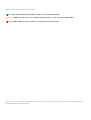 2
2
-
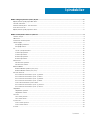 3
3
-
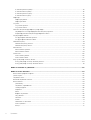 4
4
-
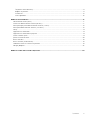 5
5
-
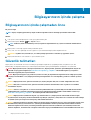 6
6
-
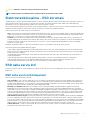 7
7
-
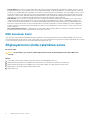 8
8
-
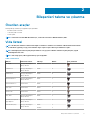 9
9
-
 10
10
-
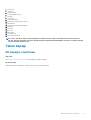 11
11
-
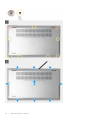 12
12
-
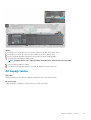 13
13
-
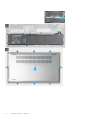 14
14
-
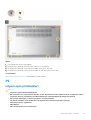 15
15
-
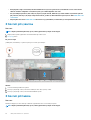 16
16
-
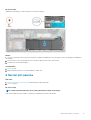 17
17
-
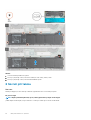 18
18
-
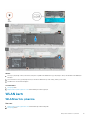 19
19
-
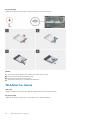 20
20
-
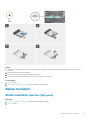 21
21
-
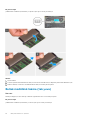 22
22
-
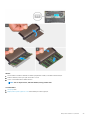 23
23
-
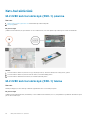 24
24
-
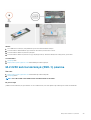 25
25
-
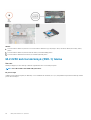 26
26
-
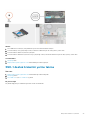 27
27
-
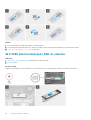 28
28
-
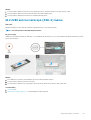 29
29
-
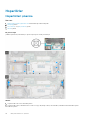 30
30
-
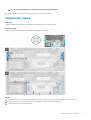 31
31
-
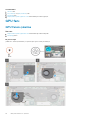 32
32
-
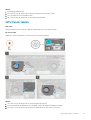 33
33
-
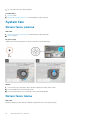 34
34
-
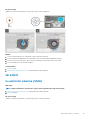 35
35
-
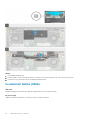 36
36
-
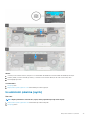 37
37
-
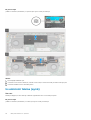 38
38
-
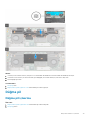 39
39
-
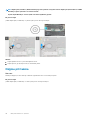 40
40
-
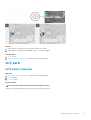 41
41
-
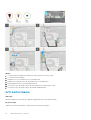 42
42
-
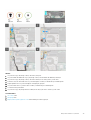 43
43
-
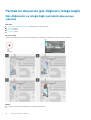 44
44
-
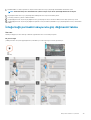 45
45
-
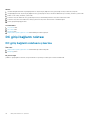 46
46
-
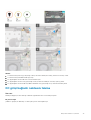 47
47
-
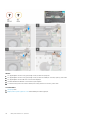 48
48
-
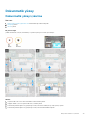 49
49
-
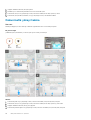 50
50
-
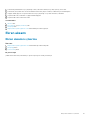 51
51
-
 52
52
-
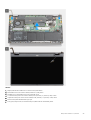 53
53
-
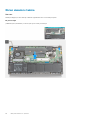 54
54
-
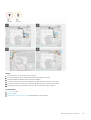 55
55
-
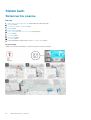 56
56
-
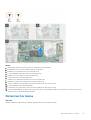 57
57
-
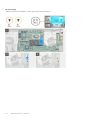 58
58
-
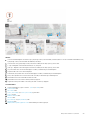 59
59
-
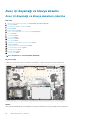 60
60
-
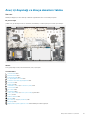 61
61
-
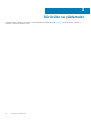 62
62
-
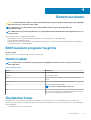 63
63
-
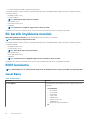 64
64
-
 65
65
-
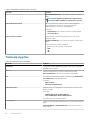 66
66
-
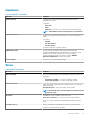 67
67
-
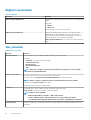 68
68
-
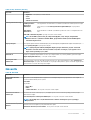 69
69
-
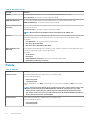 70
70
-
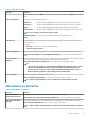 71
71
-
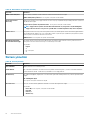 72
72
-
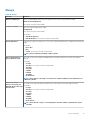 73
73
-
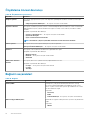 74
74
-
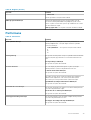 75
75
-
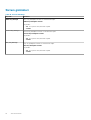 76
76
-
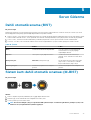 77
77
-
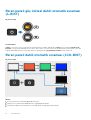 78
78
-
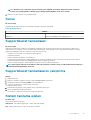 79
79
-
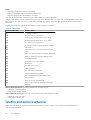 80
80
-
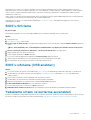 81
81
-
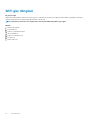 82
82
-
 83
83
İlgili makaleler
-
Dell Inspiron 5391 Kullanım kılavuzu
-
Dell Inspiron 7500 Kullanım kılavuzu
-
Dell Vostro 15 5510 El kitabı
-
Dell Inspiron 5515 Kullanım kılavuzu
-
Dell Vostro 7500 El kitabı
-
Dell Vostro 5300 El kitabı
-
Dell Inspiron 7591 Kullanım kılavuzu
-
Dell Inspiron 7590 Kullanım kılavuzu
-
Dell Latitude 5520 El kitabı
-
Dell Precision 3560 El kitabı